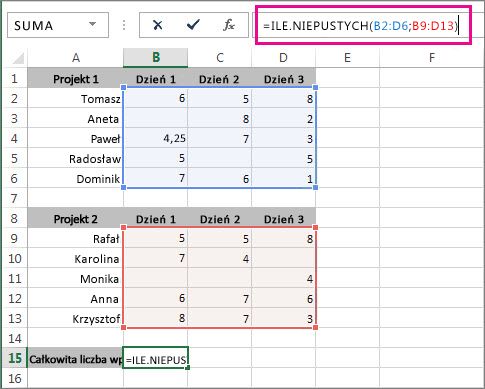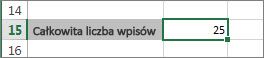Załóżmy, że chcesz wiedzieć, czy członkowie zespołu wprowadzili wszystkie godziny pracy nad projektem w arkuszu. Innymi słowy musisz zliczyć komórki, które są wypełnione danymi. Aby nieco skomplikować zadanie, trzeba pamiętać, że dane niekoniecznie mogą mieć postać liczbową. Niektórzy członkowie zespołu mogli wprowadzić informacje zastępcze, takie jak „DO OPRACOWANIA PÓŹNIEJ”. W takim przypadku skorzystaj z funkcji ILE.NIEPUSTYCH.
Oto przykład:
Ta funkcja zlicza tylko komórki z danymi, ale warto pamiętać, że dane mogą zawierać spacje, których nie widać. Zgoda, prawdopodobnie można byłoby zliczyć samodzielnie puste miejsca w tym przykładzie, ale spróbuj to zrobić w dużym skoroszycie. Aby użyć formuły:
-
Określ zakres komórek, w którym chcesz przeprowadzić zliczanie. W powyższym przykładzie użyto komórek od B2 do D6.
-
Wybierz komórkę, w której chcesz wyświetlić wynik — rzeczywistą liczbę. Niech to będzie nasza komórka wynikowa.
-
W komórce wynikowej lub w pasku formuły wpisz formułę i naciśnij klawisz Enter:
=ILE.NIEPUSTYCH(B2:B6)
Możesz również zliczać komórki w więcej niż jednym zakresie. W tym przykładzie zlicza komórki od B2 do D6 oraz od B9 do D13.
Program Excel wyróżnia zakresy komórek, a po naciśnięciu klawisza Enter zostanie wyświetlony wynik:
Jeśli wiesz, że nie musisz zliczać danych tekstowych, a tylko dane liczbowe i daty, skorzystaj z funkcji ILE.LICZB.